So entfernen Sie das Prozentzeichen in Excel 2010
Zellen in einer Excel-Tabelle können viele verschiedene Arten von Daten enthalten und auf viele verschiedene Arten formatiert werden. Wenn Sie an einer Tabelle arbeiten, die von einer anderen Person erstellt oder bearbeitet wurde, ist es sehr wahrscheinlich, dass diese Person eine eigene Formatierung hinzugefügt hat. Wenn Sie also feststellen, dass ein Prozentsatz-Symbol automatisch hinzugefügt wird, wenn Sie eine Zahl in bestimmte Zellen eingeben, suchen Sie möglicherweise nach einer Möglichkeit, dieses Verhalten zu stoppen.
Glücklicherweise ist dies eine Formatierungsoption, die in Microsoft Excel 2010 mit nur wenigen Schritten umgeschaltet werden kann, und Sie können je nach den jeweiligen Anforderungen aus einer von vielen anderen Formatierungsoptionen auswählen. In unserem folgenden Tutorial erfahren Sie, wie Sie Zellen auswählen und ändern, die derzeit eine prozentuale Formatierung enthalten.
So wechseln Sie von der prozentualen Formatierung in Excel 2010
Die Schritte in diesem Artikel wurden mit Microsoft Excel 2010 geschrieben. Diese Schritte sind für andere Excel-Versionen sehr ähnlich, können jedoch geringfügig variieren.
In diesem Lernprogramm wird davon ausgegangen, dass Sie eine oder mehrere Zellen haben, die nach der Eingabe automatisch ein Prozentzeichen hinter einer Zahl einfügen. In den folgenden Schritten wechseln wir von der prozentualen Formatierung zur allgemeinen Formatierung. Sie können jedoch auch einen anderen Typ auswählen der Formatierung, wie z. B. Zahl oder Währung, je nach Ihren Anforderungen.
Schritt 1: Öffnen Sie Ihre Tabelle in Excel 2010.
Schritt 2: Markieren Sie die Zelle (n), die hinter den eingegebenen Zahlen ein Prozentzeichen einfügen. Beachten Sie, dass Sie eine ganze Zeile auswählen können, indem Sie auf die Zeilennummer links in der Tabelle klicken, eine ganze Spalte, indem Sie auf den Spaltenbuchstaben oben in der Tabelle klicken, oder die gesamte Tabelle auswählen können, indem Sie oben auf die Schaltfläche klicken -leine Ecke der Tabelle. In diesem Artikel wird die Auswahl der gesamten Tabelle näher erläutert.

Schritt 3: Klicken Sie mit der rechten Maustaste auf eine der ausgewählten Zellen und klicken Sie dann auf die Option Zellen formatieren. Wenn Sie nicht mit der rechten Maustaste klicken können, können Sie oben im Fenster auf die Registerkarte Startseite und dann auf die Schaltfläche Formatieren im Abschnitt Zellen des Menübands klicken, gefolgt von der Option Zellen formatieren.
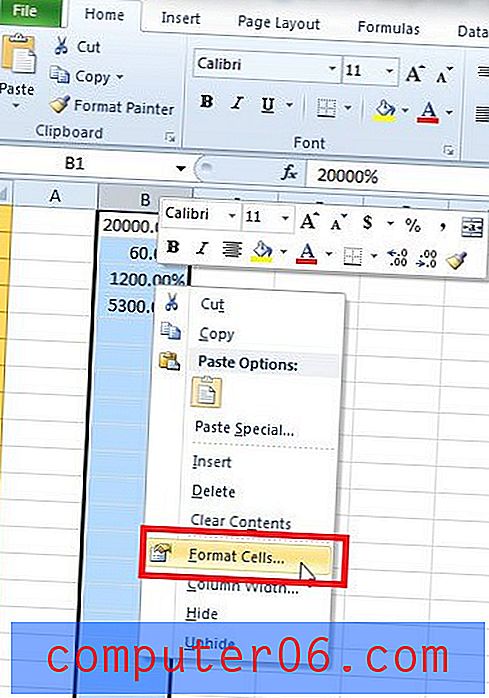
Schritt 4: Klicken Sie auf die Formatierungsart, die Sie für diese Zellen bevorzugen (einige häufig verwendete sind Allgemein, Zahl oder Währung ), und klicken Sie dann unten im Fenster auf die Schaltfläche OK .
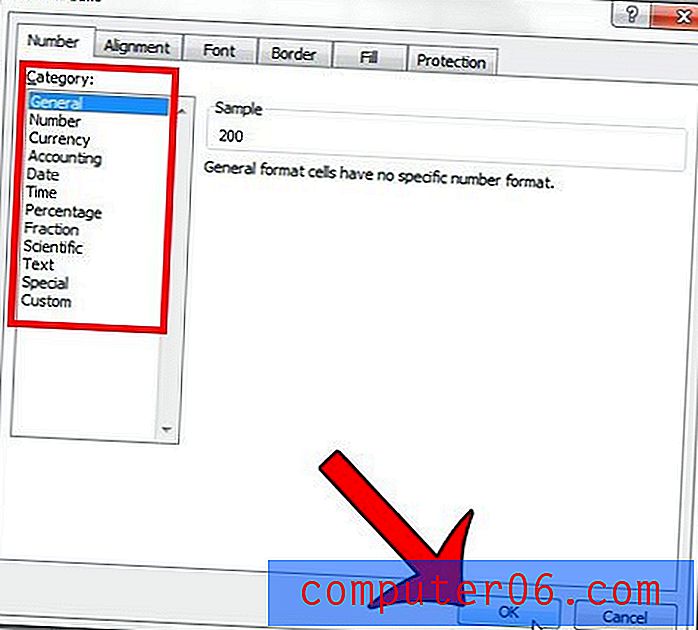
Wenn Sie Probleme haben, Ihre Tabelle ordnungsgemäß zu drucken, lesen Sie in diesem Handbuch einige häufig verwendete Anpassungen der Druckeinstellungen.



